怎样利用WPS Office实现目录提取?
大家知道怎样利用WPS Office实现目录提取吗?对此还不太了解的小伙伴下面就来看看下文学习一下吧。希望大家喜欢。
一、根据样式提取目录
当文档完成之后,最简单的编排方法,就是使用“样式”对文章标题与正文作设置,比如说文章的标题可设为“文章总标题”,段落标题可设为“章标题”或“小节标题”,文档内容可设为“正文”。
提醒:依据样式提取目录的优先次序是:文章总标题>>文章副标题>>章标题>>小节标题>>正文
如此操作完成之后,执行“插入”菜单之中的“目录”命令,弹出一个“插入目录”窗口,由此可见提取目录文章有两种方式,默认就是根据样式提取,“目录级数”一般设为3也就够用了。此外,还有“插入位置”、“自动插入分页符”、“包括页号”等选项,就按默认的设置即可。
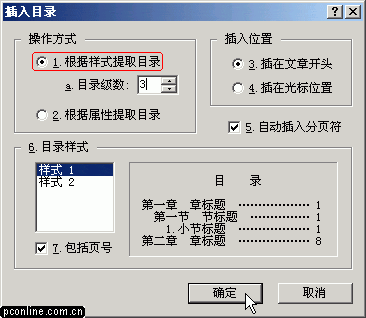
图1:依据样式提取目录
确认后目录就会被自动提取并插入到文章的最前面。与此同时,文档左侧会出现一个目录窗口,清楚地显示出已经提取的目录项。
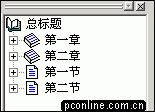
图2:目录窗口
二、根据属性提取目录
如果文档内容不是以样式编排的,此时依据样式无法提取出目录,只能采取第二种方式――依据属性提取目录。

图3:根据属性提取目录
照上图选择后点“确定”,出现一个新的提取窗口,先是提取文章标题,将光标定位于文章标题上,按“提取”后,再点“下一步”继续。

图4:提取标题
现在提取第1级标题,将光标移至想定义的文字前,方法同上。
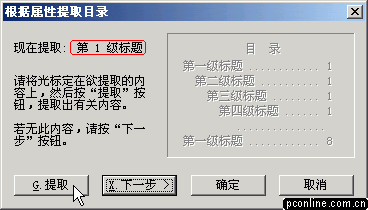
图5
注意:采用这种方式要求文档段落的格式统一,若同一段落的字体、字号花样繁多,则有可能无法提取出正确的目录。
同理,提取第2级标题。
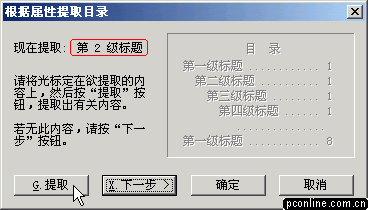
图6
……
提取完成点“确定”按钮,最终得到自动生成的目录。与第一种方法一样,文档左侧也会出现一个目录窗口,同时文章中所有被提取成目录的段落文字由其他样式变为相应的标题样式,若再次提取目录可直接根据样式提取。
三、目录的刷新
生成目录之后,如果对文档作了修改,影响到了定义为目录的标题或章(节)标题,那就要刷新目录,以保证目录能够正确反映文档内容。此时就用到左侧的“目录”窗口了,在其中点击鼠标右键,选择“刷新目录”,接着按提示做就可以自动刷新了。

图7:刷新目录
虽然目录提取平常较少用,但遇到处理篇幅较长的文档(如书稿)的时候,如果能善于利用,将会免却许多不必要的麻烦。
以上就是利用WPS Office实现目录提取教程,希望可以帮助到大家。



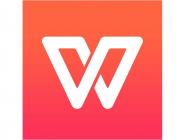
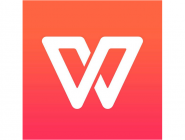
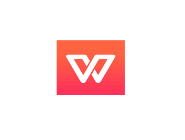
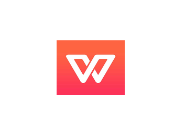
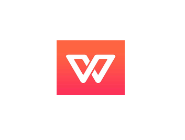
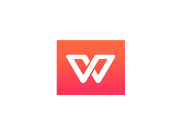
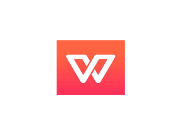
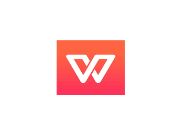




















 魔兽世界:争霸艾泽拉斯
魔兽世界:争霸艾泽拉斯 QQ飞车
QQ飞车 水果忍者
水果忍者 穿越火线(CF)
穿越火线(CF) 英雄联盟
英雄联盟 热血江湖
热血江湖 穿越火线电脑版
穿越火线电脑版 魔兽世界
魔兽世界 问道
问道 《拳皇97》加强版 风云再起 模拟器
《拳皇97》加强版 风云再起 模拟器 我的世界
我的世界 恐龙快打
恐龙快打